如何将桌面文件保存到d盘 win10系统如何将桌面文件保存到D盘
更新时间:2024-02-14 10:01:11作者:jiang
在使用Windows 10操作系统时,我们经常会遇到需要将桌面文件保存到D盘的情况,无论是为了释放桌面空间,还是为了更好地组织和管理文件,将桌面文件保存到D盘都是一个不错的选择。而在Win10系统中,将桌面文件保存到D盘是非常简单的操作。通过一些简单的步骤,您就可以轻松地将桌面文件移动到D盘,以便更好地管理和存储您的文件。接下来我们将一起来了解一下Win10系统下如何将桌面文件保存到D盘的具体操作方法。
具体方法:
1.打开电脑进入系统后,双击【此电脑】进入。
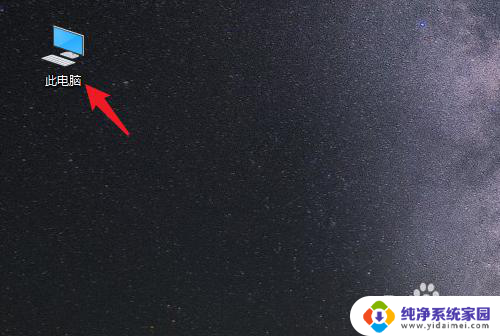
2.进入后,右键点击【桌面】。选择【属性】的选项。
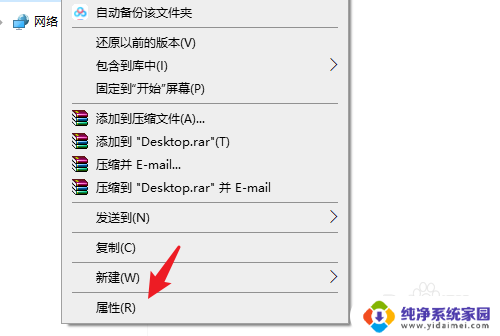
3.点击后,选择上方的【位置】选项。
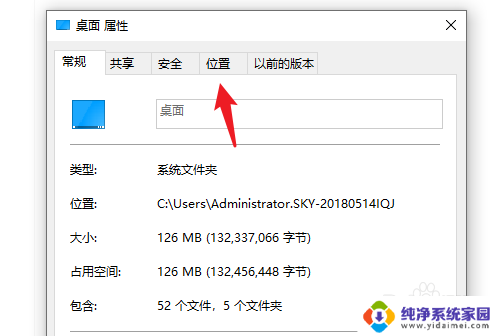
4.进入后,点击下方的【移动】选项。
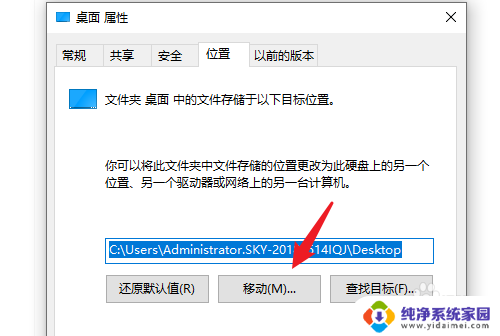
5.点击后,选择D盘的盘符。并新建一个文件夹,点击【选择文件夹】。
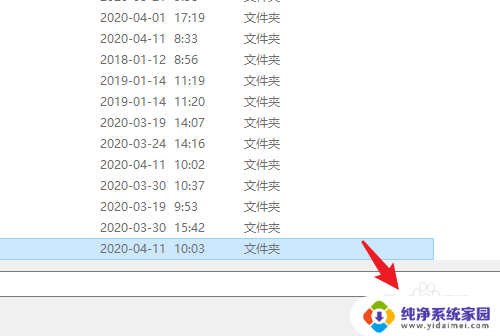
6.点击后,选择下方的【应用】选项。
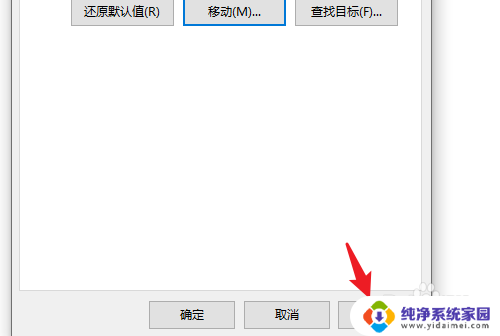
7.在弹出的提示内,点击【是】。即可将桌面文件保存到D盘。
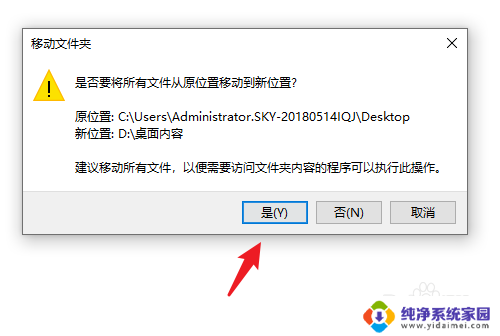
以上就是如何将桌面文件保存到D盘的全部内容,有出现这种现象的用户不妨根据本文的方法来解决吧,希望能对大家有所帮助。
如何将桌面文件保存到d盘 win10系统如何将桌面文件保存到D盘相关教程
- windows10桌面改到d盘 Win10系统如何将桌面文件保存到D盘
- 桌面建个文件夹怎么能存到d盘 win10系统如何将桌面文件保存到D盘
- 如何将桌面文件转移到d盘 Win10系统怎么将桌面文件保存到D盘
- 如何将电脑桌面上的文件弄到d盘 Win10系统如何将桌面文件保存到D盘
- 桌面文件夹怎么存到d盘 win10系统如何将桌面文件保存到D盘
- 怎么把桌面文件存到d盘 win10系统电脑如何将桌面文件保存到D盘
- 桌面文件怎么自动保存到d盘 Win10系统怎么将桌面文件保存到D盘
- 桌面上的文件夹怎么移动到d盘去 Win10系统电脑如何将桌面文件保存到D盘
- 桌面上的文件怎么传到d盘 Win10系统电脑如何将桌面文件保存到D盘
- win10如何把桌面改到d盘 win10系统电脑如何将桌面文件保存到D盘
- 怎么查询电脑的dns地址 Win10如何查看本机的DNS地址
- 电脑怎么更改文件存储位置 win10默认文件存储位置如何更改
- win10恢复保留个人文件是什么文件 Win10重置此电脑会删除其他盘的数据吗
- win10怎么设置两个用户 Win10 如何添加多个本地账户
- 显示器尺寸在哪里看 win10显示器尺寸查看方法
- 打开卸载的软件 如何打开win10程序和功能窗口